古VistaのOffice2007、SP2です。Cドライブを少しでも減らそうと、「ユーザー」の中をDドライブに移しましたが、素人の浅はかさ、見事に失敗! めちゃめちゃになって困ってます。どのようにすれば、復旧できるでしょうか。助けてください。
症状は、Cの「ユーザー」の中の
「ドキュメント」がありません。
「ミュージック」も消えました。
「ピクチャー」には、「お気に入り」が入ってます。
またDの「デスクトップ」、「ドキュメント」、「ピクチャー」、「ミュージック」には何も入ってません。
以上、よろしくお願いします。
No.15
- 回答日時:
#14です。
パターン1ですか。困りましたね。
ちょっと視点を変えて、
スタートメニューに「ピクチャ」はありませんか。クリックすると「デスクトップ」が開いてしまいますか。
http://dynabook.com/assistpc/faq/pcdata/006438.htm
で設定を初期状態に戻し、
http://dynabook.com/assistpc/faq/pcdata/006673.htm
のように「メニューとして表示する」か「リンクとして表示する」を選択しておいて、その後スタートメニューに表示されるはずの「ピクチャ」を右クリック→プロパティとたどります。
「場所」タブでのmy Picturesフォルダの場所についてはどうなっているかを確認します。
やっぱり
%USERPROFILE%\Pictures
とか
C:\Users\<ユーザー名>\Pictures
となっているのにデスクトップが開くことになってしまう、というように正しく反映されていない場合、他の場所に作成してまた元に戻すという方法が有効かも知れません。
似た事象でその方法で直ったという例がここにあります。
http://bbs.kakaku.com/bbs/-/SortID=8809239/
なおフリーソフトを使うなら「窓の手Windows7版」ではなく「いじくるつくーる」をお勧めしておきます。
「窓の手」は今回の設定だけなら普通にできるでしょうが、もともとVistaに対応させて作成されてはいないので、他の部分でおかしな動作をするかもしれません。
いじくるつくーる
http://www.inasoft.org/rnsf7/
レジストリエディタを使わずにレジストリの編集が行えるツールで、インストール作業なしで動作します。
設定できる項目が多数ありすぎで、目指す項目の設定画面までたどり着くのが一苦労になります。
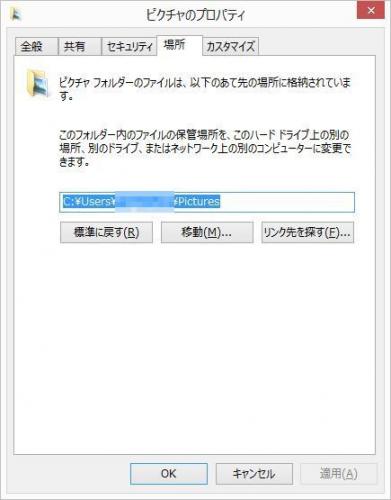
この回答への補足
毎度、即応下さって有難うございます。当方低レベルで、十分な状況説明が出来なくてすみません。
スタートメニューに「ピクチャ」はありません。スタートボタンを押しても、表示は次の通りです…
使用者
Documennts
デスクトップ
Music
ゲーム
また、C¥ユーザ¥使用者 の中は、次のようになってます…
お気に入り
デスクトップ
ビデオ
リンク
検索
保存したゲーム
「いじくるつくーる」を検討します。取りあえず、連絡まで。
この欄は、お礼を言って終了するつもりで、空けておいたのですが…。
「いじくるつくーる」をダウンロードをしたものの、どこをどうすれば良いのか、参考URLも明解でなく、困り果ててます。もし宜しければ、ご指導下さい。
No.14
- 回答日時:
#13です。
>My Picturesも、Desktopもご指示どおり入れ直しましたが、ピクチャーは現れません。
「現れません」というのがちょっとピンときません。
パターン1
再起動後の
HKEY_CURRENT_USER\Software\Microsoft\Windows\CurrentVersion\Explorer\User Shell Folders
の右ペインの
My Pictures
の値のデータは
%USERPROFILE%\Pictures
や
D:\Data\Pictures
になっているにもかかわらず、
shell:my pictures
を実行しても前回のように
%USERPROFILE%\Desktop
が表示されるということでしょうか。
パターン2
shell:my pictures
を実行すると「ピクチャ」フォルダは開くけど
C:\Users\<ユーザー名>
以下に「ピクチャ」フォルダが作成されないという意味でしょうか。
パターン1ならお手上げです。私なら新規に作成したユーザーから
HKEY_CURRENT_USER\Software\Microsoft\Windows\CurrentVersion\Explorer\User Shell Folders
を丸ごと今のユーザー環境にコピーして動作を確認すると思いますが、動作が改善される可能性は少ないと思います。
ダメならそのまま新規に作成したユーザーで運用します。
パターン2なら、そのピクチャフォルダに不可視属性がついていると予想します。なぜついたのかまではわかりません。
また、「ピクチャ」フォルダの場所が
C:\Users\<ユーザー名>
以下とは違う場所に作成されていないかを確かめます。
D:\Data\Pictures
に作成されていたら移動します。
移動はフォルダのプロパティの「場所」タブからでもレジストリの直接編集でもかまいません。
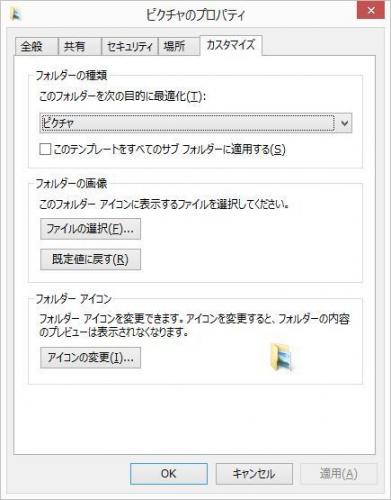
No.13
- 回答日時:
#11
>my picturesを実行するとデスクトップが開き、ピクチャーは現れません。
それはちょっと不思議ですね。
ターゲットが正しく移行されていないかも知れませんので、もう一度レジストリの
HKEY_CURRENT_USER\Software\Microsoft\Windows\CurrentVersion\Explorer\User Shell Folders
の右ペインの
My Pictures
の値のデータを確認してください。
同時に
右ペインの
Desktop
の値のデータも
%USERPROFILE%\Desktop
となっているかどうか確認しましょう。
※値のデータは
%USERPROFILE%\Pictures
という書き方のみではなく、特定のフォルダへのフルパス(たとえばD:\Data\Pictures)を指定してもかまいません。
この回答への補足
度々にすみません。
My Picturesも、Desktopもご指示どおり入れ直しましたが、ピクチャーは現れません。
D:\Data\Picturesも試みましたが、駄目でした。
No.12
- 回答日時:
#11です。
再起動後「ファイル名を指定して実行」で#5の
shell:personal
shell:my music
shell:my pictures
を実行するとどうなるでしょう。
C:\Users\<ユーザー名>\Pictures
などが開いてくれれば一旦終了になります。
その後、当初の予定通りに
>「ユーザー」の中をDドライブに移し
も自由にできるようになるはずです。
この回答への補足
personalとmy musicは良くなりました。しかしmy picturesを実行するとデスクトップが開き、ピクチャーは現れません。
本当に、ご迷惑をおかけして申し訳ございません。
No.11
- 回答日時:
#10です。
「ドキュメント」「ミュージック」「ピクチャ」が存在しない状態ですね。
その後同じく「ファイル名を指定して実行」で#5の
shell:personal
shell:my music
shell:my pictures
を実行すると「デスクトップ」が開いてしまうのでしょうか?
>「デスクトップ」も消したかったのに、消すことができませんでした。
「どう」できなかったのでしょう。エラーが表示されたならエラーのタイトルや本文を補記したほうが回答がつきやすいと思います。
「ファイル名を指定して実行」で
shell:desktop
を実行した結果開くフォルダが現在の「デスクトップ」のターゲットフォルダですが、現在「デスクトップ」のターゲットとして有効になっているフォルダは当のユーザーでは削除できません。Windows環境はいつだって今現在「デスクトップ」フォルダを開いていることになるので、"システムがフォルダを開いてロックしている"とみなされるからだと思います。
もしかしたら、そのために「デスクトップ」フォルダである「C:\Users\<ユーザー名>\Desktop(フルパス表記)」フォルダをターゲットにしている「ドキュメント」「ミュージック」「ピクチャ」が削除できないことになり、復活もできないのかもしれません。
だとすると他の管理者権限を持つユーザーで起動してその「デスクトップ」フォルダを削除することならできるかも知れません。
管理者権限を持つユーザーがほかにいないとか、Administratorという名前のユーザー(管理者権限を持ちます)を使用可能にする手順が面倒な場合、レジストリの直接編集になります。
以下レジストリ編集の手順です。
WindowsキーとRキーを同時に押下し、開く「ファイル名を指定して実行」で
regedit
と半角で入力してEnterキーを押下します。
レジストリエディタが起動しますので、
http://pasofaq.jp/windows/mycomputer/vistausersh …
に記述されている下記のキーをたどります。
HKEY_CURRENT_USER\Software\Microsoft\Windows\CurrentVersion\Explorer\User Shell Folders
右側のペインに記述されているそれぞれの「値」の「値のデータ」が各ユーザー」フォルダへのターゲットを指定しています。
「デスクトップ」フォルダに対応するエントリは「Desktop」で、デフォルトでは
%USERPROFILE%\Desktop
が記述されていますが、「%USERPROFILE%」という記述にはそのときそのユーザーの環境でのユーザープロファイルフォルダという意味があり、「%USERPROFILE%\Desktop」はフルパス表記にすると
C:\Users\<ユーザー名>\Desktop
となります。
この「値のデータ」を書き換えることで強制的に「ドキュメント」「ミュージック」「ピクチャ」のターゲットフォルダを変更させることができます。
●「ドキュメント」フォルダ
Personal
という値をダブルクリックし、「値のデータ」に
%USERPROFILE%\Documents
を書き込みます。
●「ミュージック」フォルダ
My Music
という値をダブルクリックし、「値のデータ」に
%USERPROFILE%\Music
を書き込みます。
●「ピクチャ」フォルダ
My Pictures
という値をダブルクリックし、「値のデータ」に
%USERPROFILE%\Pictures
を書き込みます。
書き換えたものは即時反映されるはずですが、念のため再起動したほうがいいでしょう。
この回答への補足
slimebeth様! 年末のお忙しい中、的確・明快なご指導を頂き、重ねてお礼申し上げます。
●「ドキュメント」フォルダーPersonalの「値のデータ」を\Documentsに変えました。
●「ミュージック」フォルダの「値のデータ」も\Musicに直しました。
●「ピクチャ」フォルダも「値のデータ」を\Picturesにしました。
念のために行った再起動に時間がかかり、報告が遅くなりました。PCも疲れ果てたものと思われます。
残念ながら、Picturesだけは現れません。「ピクチャ」フォルダは正常でしたが、念のため書き変えました。
No.10
- 回答日時:
#9です。
>そこで、許して頂ければ、オジンに解るように、操作手順を1つ1つご教授ねがいます。
ユーザーフォルダのうち、「ドキュメント」「ピクチャ」「ビデオ」「ミュージック」「アドレス帳」「お気に入り」「ダウンロード」「リンク」「検索」「保存したゲーム」を一撃でデフォルトの場所に再作成させるコマンドがあります。
もともと存在する(別のドライブに存在する場合も)フォルダについては現存するフォルダが生かされ、失われたフォルダだけが再作成されます。
まず、「ドキュメント」「ピクチャ」「ビデオ」「ミュージック」「アドレス帳」「お気に入り」「ダウンロード」「リンク」「検索」「保存したゲーム」のうち、
・狙った場所に存在しない
なおかつ
・中身が空っぽ
のフォルダを削除してしまいます。右クリックからの削除でOKです。
その後、WindowsキーとRキーを同時に押し、「ファイル名を指定して実行」を起動し、テキストボックスに
regsvr32 /i:U shell32.dll
と入力(スペースにも意味がありますので、上記の行を丸ごとコピーして貼り付けるのが間違いが少ないでしょう)してEnterキーを押します。
これでユーザーフォルダが再作成されます。
パソコンの能力によっては再作成に時間がかかることがありますが、再起動すれば確実に作成されているはずです。
再起動の後
1.以前存在していたフォルダの中身の確保
2.本来移動したい場所へのユーザーフォルダの移動
http://pasofaq.jp/windows/mycomputer/movemydocum …
3.以前のフォルダの中身を新しい場所に移動
最後の3.は移動途中のトラブルを防ぐ意味から、念のため、新しい場所にコピーをし、コピーが完遂されたことを確認してからコピー元を削除する方がいいでしょう。
※以下余談になりますが、各フォルダのターゲットを個別に手動で変更したい場合などの参考にしてください。
●Windows Vista のユーザーフォルダ(User Shell Folders)の初期値
http://pasofaq.jp/windows/mycomputer/vistausersh …
この回答への補足
万年初心者の老骨者を、温かく支援下さるのに、頭がさがります。
ご指示に従って、狙った場所に存在しない、なおかつ中身が空っぽのフォルダを削除して、regsvr32 /i:U shell32.dllを実行して、再起動しました。
結果は、消えたままで、再生されません。「ビデオ」「お気に入り」「デスクトップ」「リンク」「検索」「保存したゲーム」が残ってます。
なお、「デスクトップ」も消したかったのに、消すことができませんでした。
No.9
- 回答日時:
#7です。
>どうも全てのファイルが1体になってるようです。
落ち着きましょう。
ファイルではなくフォルダのはずです。
「ドキュメント」、「ピクチャー」、「ミュージック」の各フォルダのターゲットが「デスクトップ」となっている状態です。
> 再度、ゆっくりとトライしてみて、駄目ならリカバリーします。
リカバリの必要はありません。
行った操作の内容から、おかしくなっているのは現在ログオンしているユーザーだけのはずです。
現在のユーザーでどうにもならなくなったとしても、新しいユーザーを作成してその新しいユーザーで環境を構築すれば、少なくとも現在の環境で作成したファイル群を退避させたり、アプリケーションを再度インストールする手間は省けます。
もっとも、リカバリしてから環境を再構築するのがもっとも精神の安定が図れることはたしかですが。
この回答への補足
度々済みません。確かに混乱してます。「標準の戻す」も出来ません。
そこで、許して頂ければ、オジンに解るように、操作手順を1つ1つご教授ねがいます。
No.8
- 回答日時:
回答NO4です。
・・・・NO3の方への返信も拝見しました。>過去の時点を指定したのに、現時点に設定され、うまく復元できずじまいです。この辺りについて、ご指導賜れば幸甚です。残るは、リカバリーでしょうか。これをやればCに「ドキュメント」や「ミュージック」が現れましょうか。
A…先の方への返信の操作で通常では考えられない様な異状な状態に成っているのでしょう。
再度前の方の時点の復元ポイントで→システムの復元を行い→駄目な場合はリカバリするしかないかと思い
ます。・・・・リカバリーの経験はお有りのようですね。
このPCは2007年のFMVノートです…リカバリディスクも付いています。全ドライブ約120Gbの半分以上をCドライブにしています…(外付けHDも二台目使用中です)
○リカバリすると→現状に戻すのに、メール其の他の事を色々する必要で、手間はいりますが→Cドライブは購入時の状態に戻りますので=全てご心配には及びません。
この上は決断されてリカバリーされるが賢明かと思います。・・・・頑張ってください!
この回答への補足
たび重なるご指導に、感謝します。
皆さまのアドバイスを、頭を冷やしながら、悪戦苦闘しつつフォローしてますが、うまく行きません。ファイルは全て一体になってるようです。
最後は、やはりリカバリーですか。1度経験があります。Cドライブの中身は、狂っててもコピーを取っておこうかと考えてます。
有難うございました。
No.7
- 回答日時:
#5です。
最終形はどうなるのが理想でしょうか。
A.移動前のCドライブのデフォルトの位置に各ユーザーフォルダを置く
B.移動先のDドライブに作られている「デスクトップ」、「ドキュメント」、「ピクチャー」、「ミュージック」をターゲットとして生かす
どちらでしょう。
とりあえず、A.だとしてお話します。もしBにしたい場合はレジストリ編集になります。
> そこで、shell:personal、shell:my music、shell:my pictures を実行しましたが、いずれも中身は「デスクトップ」になってます。
> また、favoritesを実行すると、中身は「お気に入り」になってました。
了解です。
少しめんどくさいことになってますね。本来の「デスクトップ」、「ドキュメント」、「ピクチャー」のターゲットフォルダのすべてが
C:\Users\○○○○\デスクトップ
になってしまっている状態です。
「お気に入り」はターゲットだけは正常です。場所がおかしくなっていますが元に戻すのは困難ではありません。#6さんの方法で元に戻すことができると思います。
「デスクトップ」、「ドキュメント」、「ピクチャー」についても同様に元の場所に戻せるはずです。
参考URL
●Windows Vista で [ドキュメント] フォルダの場所を変更したい
http://support.microsoft.com/kb/972202/ja
上記URLで解説されている「標準に戻す」を行ってください。
ただし、上記URLには破滅的な誤りがあります。
「ドキュメント」フォルダの移動先を「E:\」としている図があります。このまま移動してしまうと、ドライブのプロパティとドキュメントフォルダのプロパティが入れ替わり、通常の手段では元に戻すことができなくなりますので、くれぐれもドライブそのものをユーザーフォルダのターゲットにはしないようにしてください。
質問者さんの現在の状況で上記を行うと、現在のユーザーフォルダのターゲットがデフォルトの場所をターゲットとするようになるだけで、以前の中身が戻ってくるわけではないことに注意してください。
ドライブそのものをターゲットにしていたわけではないのに「標準に戻す(R)」が意図通りに動作しない場合はレジストリを直接編集してターゲットフォルダを指定する必要があります。
それにしても…もともとあった中身はどこにあるかわかりますか。
> 症状は、Cの「ユーザー」の中の
> 「ドキュメント」がありません。
> 「ミュージック」も消えました。
> 「ピクチャー」には、「お気に入り」が入ってます。
ということであれば、中身はどこか別の場所に移動したか削除されたかになります。
中に入っていたはずのファイル名などで検索してみて、各ファイルが存在している場所はあらかじめ確認しておきましょう。中身はユーザーフォルダのターゲットがきちんと移動できてから戻すことでかまいません。
この回答への補足
度々にご指導頂き、感謝しております。
皆様の、アドバイスを、頭を冷やし冷やしフォローしてますが、うまく行きません。どうも全てのファイルが1体になってるようです。
再度、ゆっくりとトライしてみて、駄目ならリカバリーします。
有難うございました。
No.6
- 回答日時:
それぞれのプロパティで場所タブはどうなってますか?
もしもそれぞれを移動したのなら「標準に戻す」操作で戻ると思いますがシステムの復元でもダメでしたか。推奨される復元ポイントがあると思うのですがね。
☆中身は見えないだけなのか?それとも消えたのか?どこか別の場所にあるのか?
お探しのQ&Aが見つからない時は、教えて!gooで質問しましょう!
似たような質問が見つかりました
- Google Drive googleドキュメントについて 学校用のアカウントであと数ヵ月後に削除されてしまうのでドライブなど 4 2023/06/24 23:52
- その他(クラウドサービス・オンラインストレージ) データ保存先をOneDriveからPC本体に変えたらDocumentとPictureフォルダが消えた 1 2023/07/30 15:48
- その他(クラウドサービス・オンラインストレージ) one drive 容量いっぱいだそうだが意味不明 4 2022/11/26 20:20
- ノートパソコン PCのバックアップ。「Acronis True Image for Sourcenext」に関して。 6 2022/11/27 07:55
- Windows 10 windows11が突然起動しなくなりました 3 2022/06/30 17:49
- BTOパソコン できるだけ安く、デジタルホーダーに合うオーダーメイドパソコンを買いたいです。 6 2022/11/20 07:46
- Google Drive one drive?同期できません 1 2022/11/21 20:53
- その他(クラウドサービス・オンラインストレージ) OneDriveの容量がいっぱいになったので容量を減らしたいのですが、写真と動画をパソコンのCドライ 7 2023/08/16 19:34
- その他(恋愛相談) マッチングアプリでことごとく失敗してきたのですが 先日会った人と今度3回目に会います。 向こうからド 5 2023/07/10 16:31
- ドライブ・ストレージ cドライブの容量軽減についてです。 cドライブの容量を軽減する為にフォルダーをD:に移動をしたいので 3 2023/03/26 15:09
関連するカテゴリからQ&Aを探す
おすすめ情報
デイリーランキングこのカテゴリの人気デイリーQ&Aランキング
-
ショートカットファイルが開け...
-
WIN10にアップデートしたら
-
フォルダを間違って削除しない...
-
アイコンを変更したフォルダを...
-
勝手にショートカットのリンク...
-
C:\\Users\\All Users\\Applica...
-
レジストリ変更が反映されません!
-
サンダーバードのプロファイル...
-
ハードディスクの残量が急に・・・
-
シマンテック ゴースト8.2 DV...
-
勝手に暗号化されます
-
[Win7・IE9] Internet Explorer...
-
アイコンの配列が変わるのは?
-
MS_DOSのバッチの作り方を教え...
-
Thunderbirdのプロファイルが読...
-
フォルダをパソコンから削除し...
-
jw cadの名前をつけて保存・・...
-
MS-DOSゲームってどうやればで...
-
パソコン(Win10)から削除してい...
-
保存時の保存場所に違いはある...
マンスリーランキングこのカテゴリの人気マンスリーQ&Aランキング
-
勝手にショートカットのリンク...
-
ショートカットファイルが開け...
-
フォルダを間違って削除しない...
-
Thunderbirdのプロファイルが読...
-
更新日時等の表示がおかしい
-
C:\\Users\\All Users がエク...
-
アイコンを変更したフォルダを...
-
C:\\Users\\All Users\\Applica...
-
フォルダ内のファイルの名前の...
-
勝手に暗号化されます
-
ショートカットアイコンのリン...
-
MP4ファイルのフォルダ間移動が...
-
レジストリ変更が反映されません!
-
ひとつしか開けないソフトを多...
-
ファイル名の始めに“.”をつけて...
-
いつの間にか作られた「MSNのMy...
-
Ubuntu18.04 デスクトップにWin...
-
All Usersとは何のことでしょう...
-
CドライブからDへ移したら大失敗
-
craving explorerが開けません!!
おすすめ情報
